Aniden Samsung cihazınızın kilit şifresini mi unuttunuz? Samsung telefonun şifresini unuttum kilidini nasıl açabilirim? İşte işi tamamlamanız için farklı ama etkili 6 çözüm.
Hemen hemen tüm Samsung modelleri, kullanıcıların veri ve gizlilik koruması olarak şifreler, desen kilitleri veya Google kilidi ayarlamasına olanak tanıyan güvenlik özellikleriyle birlikte gelir. Bu, cihazımıza istenmeyen erişimi önlemek için gerçekten hoş bir tasarım. Ancak her madalyonun iki yüzü vardır. Samsung telefon şifresini, PIN kodunu, desenini unuttuysanız veya Samsung şifreyi kabul etmiyorsa Samsung telefonun kilidini nasıl açabilirsiniz? İşte Samsung telefonunuzun veya tabletinizin kilidini hiç çaba harcamadan açmanıza yardımcı olmak için topladığımız 6 güvenilir ve etkili yöntem. Şimdi Samsung telefonun şifresini unuttum kilidini nasıl açacağımızı görelim.
Samsung telefonumun şifresini unutursam Samsung telefonun kilidini nasıl açabilirim? Bu yazıda en çok önerilen yöntem, Samsung cihazlarınızdaki kilitlerden kurtulmak için profesyonel bir Android telefon kilit açıcı kullanmaktır. İşte tam aradığınız şey olan DroidKit – Android Phone Toolkit ile tanışalım.
DroidKit, Samsung telefonlar veya kilitli Samsung tabletler de dahil olmak üzere kilitli bir Android telefonun kilidini açmanız için Android telefon kilidini açma aracını sağlar. Başka bir deyişle, Samsung telefonunuzun desen kilidini, PIN kodunu, parmak izini, yüz kimliğini vb. unuttuğunuzda, Samsung cihazınızı birkaç dakika içinde kolayca çalışır duruma getirebilirsiniz. Daha da önemlisi, kilit açma işlemi sırasında cihazınızı rootlamanıza gerek yoktur.
Hiçbir verinizi kaybetmeyeceğinizden emin olmak için kilidi kaldırmadan önce Samsung’unuzu yedeklediğinizden emin olmalısınız;
Samsung telefonunuzu daha önce yedeklemediyseniz kilitli bir Android telefonun nasıl yedekleneceğini kontrol etmelisiniz.
Tıklamalarda Samsung Telefon Şifremi Unuttum’un kilidini açın:
Ücretsiz indirin tüm windows sürümleri desteklenir ve %100 güvenlidir Ücretsiz indirin tüm mac sürümleri desteklenir ve %100 güvenlidir
1. Adım.Ekran Kilidi Açıcıyı Seçin
Ön sayfanın sol üst köşesindeki Ekran Kilidi Açıcı’yı seçin.
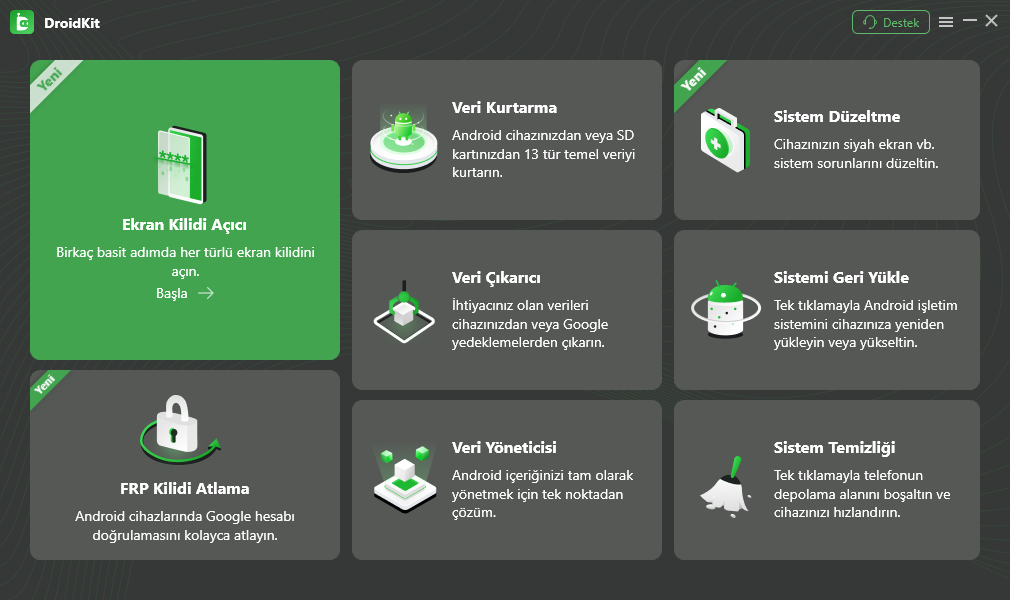
dk-tr-unlock-1
2. Adım.Kilit Samsung Telefonunu Bağlayın
Ekranda Ekran Kilidi Açıcı sayfasını göreceksiniz, devam etmek için Başlat düğmesine dokunun.
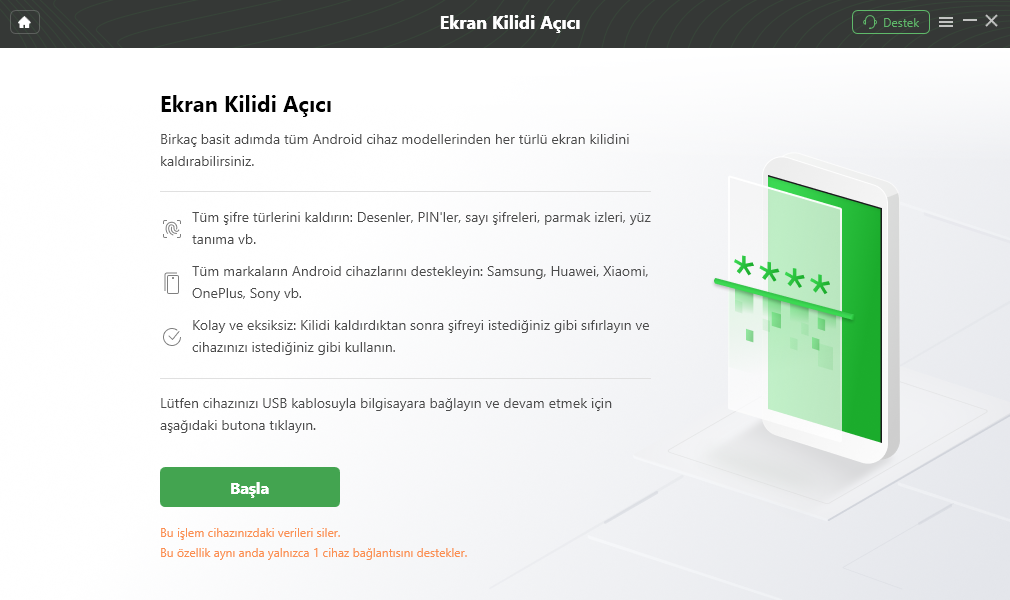
Kilitli Telefonunuzu bağlayın
3. Adım.Şimdi Kaldır’a Dokunun
DroidKit, cihazınız için Cihaz Yapılandırma Dosyasını hazırlayacaktır. Devam etmek için Şimdi Kaldır’a gidin.
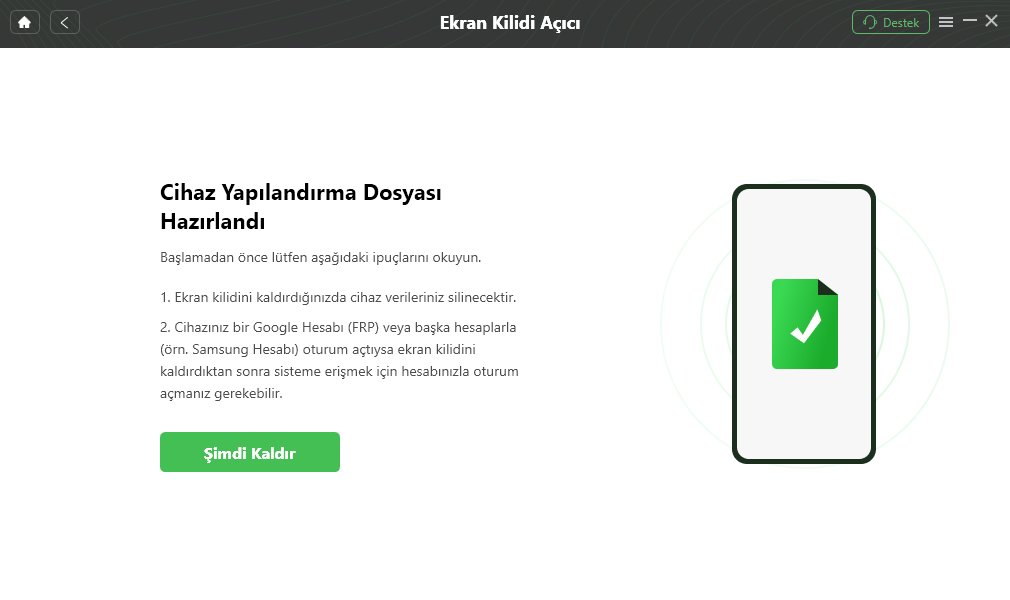
Şimdi Kaldır’a tıklayın
4. Adım.Samsung Markasında Ekrandaki Talimatları Takip Edin
Cihazınızın markasını tanımlayacaktır. Ardından ekran şifresini kaldırmak için Samsung’unuzda ekrandaki talimatları izleyin.
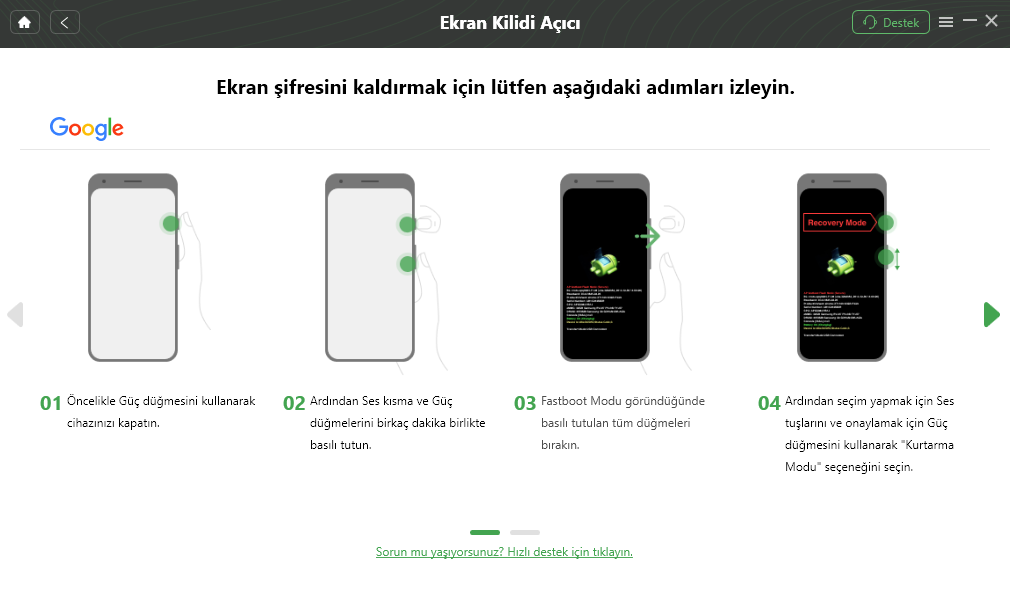
Samsung’unuzdaki Şifreyi Kaldır
5. Adım.Samsung Kilit Başarıyla Açın
Dakikalar sonra, aşağıdaki gibi Ekran kilidinin kaldırılmasının Tamamlandığını göreceksiniz ve cihazınız yeniden başlatılacaktır; bu, artık Samsung telefona erişebileceğiniz anlamına gelir.
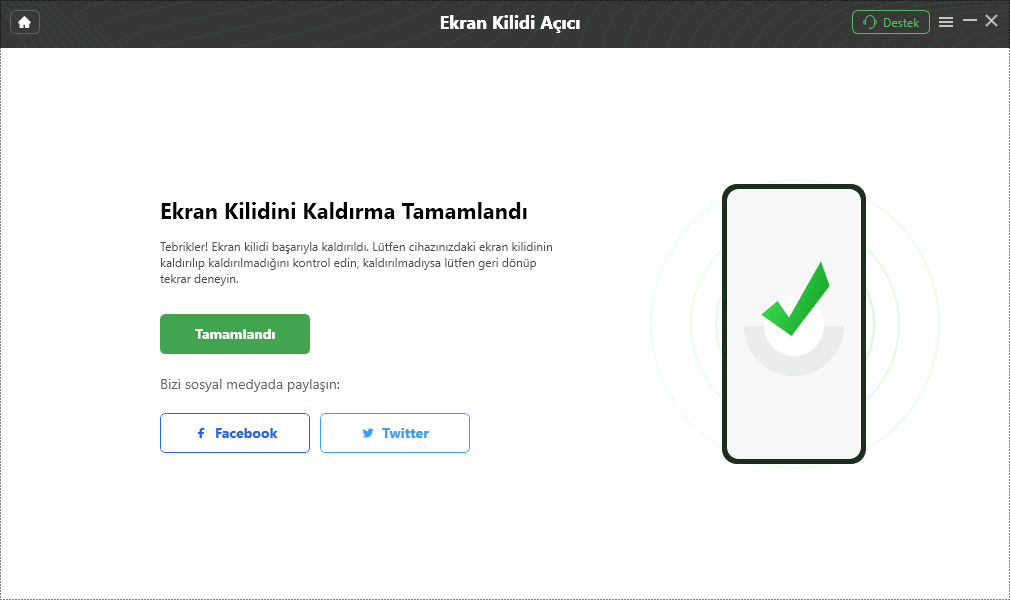
Kilit Ekranı Kaldırma Tamamlandı
Ücretsiz indirin tüm windows sürümleri desteklenir ve %100 güvenlidir Ücretsiz indirin tüm mac sürümleri desteklenir ve %100 güvenlidir
DroidKit, Android cihazınızı kilitli bir ekrandan almak, Google hesabınızı atlamak veya ekran donması düzeltmesi, veri kaybı vb. gibi çeşitli sistem sorunlarını düzeltmek için kullanılabilen eksiksiz bir Android çözümü olarak tasarlanmıştır. Ayrıca aşağıdakiler dahil çeşitli Android dosya türlerini kurtarabilirsiniz: fotoğraflar, videolar, mesajlar, notlar, kişiler, çağrı geçmişi vb.
Samsung telefonun kilidini nasıl açacağınızı öğrenmek için bu videoyu da izleyebilirsiniz.
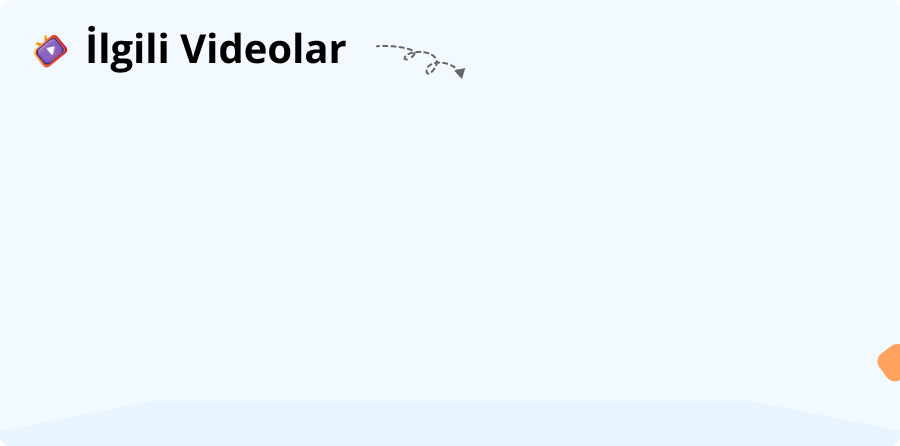
Kodu unutursanız bir Samsung telefonun kilidini nasıl açarsınız? Cihazımı Bul, şifreyi unuttuğunuzda Samsung cihazınızın kilidini açmanıza da yardımcı olabilir. Ancak bu yönteme başlamadan önce lütfen Samsung telefonunuzda Android Cihaz Yöneticisinin etkin olduğundan emin olun. Bundan sonra, Samsung telefonun şifresini unuttum kilidinin nasıl açılacağını görmek için aşağıdaki adımları takip edebilirsiniz.
1.Mac/PC’nizde Google Cihazımı Bul’u ziyaret edin > Kilitli telefonunuzda da kullandığınız Google hesabınıza giriş yapın.
2.Android Cihaz Yöneticisi arayüzünde kilidini açmak istediğiniz cihazı seçin > Kilit düğmesini seçin > Geçici bir şifre girin (herhangi bir kurtarma mesajı girmenize gerek yoktur) > Kilit düğmesine tekrar tıklayın.
3.İşlem başarılı olursa üç seçeneğin bulunduğu bir onay penceresi göreceksiniz: Zil, Kilitle ve Sil > Samsung telefonunuzda bir şifre alanı göründüğünde az önce belirlediğiniz geçici şifreyi girin.
4.Samsung telefonunuzdaki kilit ekranı ayarlarına gidin > Daha önce belirlediğiniz geçici şifreyi devre dışı bırakın.
Veri kaybetmeden Samsung telefonun şifresini unuttum kilidini nasıl açabilirim? Samsung telefonunuz Android 5.0’a yükseltilmediyse (hala Android 4.4 veya daha eski bir sürümü çalıştırıyorsa), Samsung’unuz PIN’i, pıtırtıyı veya şifreyi unuttuğunda Google hesabı bunu yapmanıza yardımcı olabilir. Ve işte bu yöntemle Samsung telefonun şifresini unuttuğunun kilidini nasıl açacağınız
1. Adım.5 kez yanlış kilit şifresi veya deseni girin > Ekranda göründüğünde Deseni Unuttum’a dokunun.
2. Adım.Yedek PIN’inizi veya Google Hesabınızı girin. Yedekleme PIN’i girmeyi seçerseniz Tamam’a dokunmanız yeterlidir. Google hesabınızla oturum açarsanız devam etmek için Oturum aç’a dokunun. Samsung telefonunuzun kilidi şimdi açılmalıdır.
Bazı kullanıcılar şunu sorabilir: Fabrika ayarlarına sıfırlamadan Samsung telefonun şifresini unuttum kilidini nasıl açabilirim? Tüm Samsung cihazları, Samsung telefonun şifresini unuttuğunuzda ekran kilidini sıfırlamadan bile kolayca atlamanıza yardımcı olabilecek Cep Telefonumu Bul özelliğiyle donatılmıştır. Daha önce bir Samsung hesabı oluşturup kaydettiyseniz, Samsung telefonun şifresini unuttum kilidini açmak için aşağıdaki adımları uygulamanız yeterlidir.
1. Adım./findmymobile.samsung.com/ adresine gidin > Aynı Samsung hesabıyla oturum açın.
2. Adım.Mobil Hesabımı Bul arayüzünün sol panelindeki Ekranımın kilidini aç seçeneğine tıklayın > Kilidi Aç düğmesine tıklayın. Tamamlandıktan sonra Samsung telefonunuzun kilidi başarıyla açılmalıdır.
Samsung telefonunda PIN’i unuttuğunuzda, kilitli Samsung’u fabrika ayarlarına sıfırlamak, kilidini açmanıza yardımcı olabilecek başka bir çözümdür. Ancak fabrika ayarlarına sıfırlama sonrasında Samsung cihazınızdaki tüm verilerin silineceğini belirtmekte fayda var. Bu nedenle, önce cihazınızdaki verileri yedeklemeniz daha iyi olur, ardından Samsung telefonun şifresini unuttum kilidini nasıl açacağınızı öğrenmek için aşağıdaki kılavuzu takip edebilirsiniz.
1. Adım.Bildirim Gölgesini aşağı çekmek için ekranın üst kısmından aşağı doğru kaydırın > Ayarlar düğmesine dokunun.
2. Adım.Ayarlar ekranında aşağı kaydırmak için yukarı kaydırın > Yedekle ve sıfırla’ya dokunun > Fabrika verilerine sıfırla’yı seçin > CİHAZI SIFIRLAYIN’a dokunun > HER ŞEYİ SİL’e dokunun. Samsung telefonunuz otomatik olarak kapanacak ve yeniden başlayacaktır.
Samsung telefonunuzu güvenli modda başlatmak, Samsung telefonun üçüncü taraf kilit uygulamaları tarafından kilitlenmesini düzeltebilir. Samsung telefonunda şifreyi unuttuğunuzda kilidini açmak için Samsung telefonunuzu güvenli modda başlatmak için aşağıdaki adımları uygulamanız yeterlidir.
1. Adım.Kilit ekranından Güç menüsünü açmak için Güç düğmesini basılı tutun > Ardından “Kapat” düğmesini basılı tutun.
2. Adım.Güvenli mod seçeneğine giriş yapılıp yapılmadığını göreceksiniz, “Tamam”a dokunun.
3. Adım.Üçüncü taraf uygulaması tarafından etkinleştirilen kilit ekranı geçici olarak devre dışı bırakılır > Üçüncü taraf kilit ekranını kaldırın veya yalnızca verileri sıfırlayın.
4. Adım.Samsung cihazınızı yeniden başlatın ve güvenli moddan çıkın.
Telefonunuz operatör, AT&T, Verizon vb. tarafından kilitlendiyse Ağda Kayıtlı Değil hata mesajı alabilirsiniz veya SIM ağınızı normal şekilde kullanamazsınız. Bu nedenle, bir kilit açma kodu istemek için öncelikle operatörle iletişime geçebilirsiniz. Bundan sonra, önceki SIM’i çıkarın ve kilit açma kodunu içeren yenisini ekleyin.
Yukarıdaki 6 yöntemle Samsung telefonun şifresini unuttum kilidini başarıyla açmış olabilirsiniz. Yukarıdan da görebileceğiniz gibi DroidKit, Samsung telefonunuzun kilidini açmanız için en ideal seçim olabilir çünkü cihazınızı rootlamadan bile basit tıklamalarla tüm Samsung ekran kilitlerinin kilidini açabilir. Bu yüzden DroidKit’i şimdi ücretsiz denemekten çekinmeyin.
Ücretsiz indirin tüm windows sürümleri desteklenir ve %100 güvenlidir Ücretsiz indirin tüm mac sürümleri desteklenir ve %100 güvenlidir
Weitere Fragen über Produkt? Kontaktieren Sie unser Support Team, um Lösungen zu bekommen >
